在Excel中有很多常用的功能都没有快捷键,这个时候就需要我们自定义区设置快捷键,如果还有不懂的朋友就可以先学习一番,下面是学习啦小编带来的关于excel2013自定义快捷键的方法,欢迎阅读!
excel2013自定义快捷键的方法:
快捷键步骤1:首先大家要知道EXCEL 2013的快速访问工具栏在什么位置,其实这个位置就在窗口标题栏的左侧
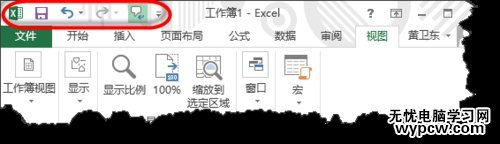
快捷键步骤2:打开EXCEL 2013 按两次ALT你会奇妙的功能出现了。你会发现快速访问工具栏的快捷键出现了,从左侧起按住ALT+1,ALT+2.ALT+3……可以依次打开对应的功能。

快捷键步骤3:下面大家知道怎么做了,就是将常用的工具放在快速访问工具栏就可以给常用功能添加快捷键,点击快速访问工具栏如图位置的三角箭头打开“自定义快速访问工具栏”
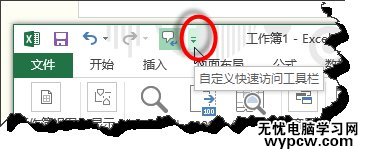
快捷键步骤4:在弹出的下拉菜单里选择“其他命令”。
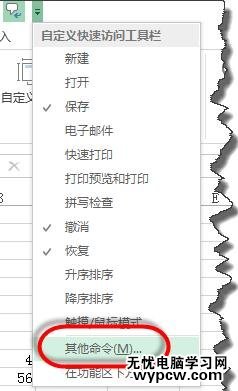
快捷键步骤5:在窗口左侧选择命令后点击“添加”按钮后点击确定就可以了。

快捷键步骤6:如图这个就可直接用ALT+序列号打开这个功能。
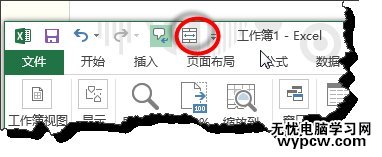
1.怎么设置Excel2013合并单元格快捷键
2.excel2013快捷键大全
3.excel2013设置居中快捷键的教程
4.Excel2003使用方法大全 快捷键大全
5.excel快捷键使用大全
6.excel 快捷键用法大全
7.excel中快捷键大全
新闻热点
疑难解答